Неща, от които ще имате нужда
За да следвате тази статия, ще ви трябва следното:
- Raspberry Pi 3 или Raspberry Pi 4
- Микро-USB (Raspberry Pi 3) или USB Type-C (Raspberry Pi 4) захранващ адаптер
- Мигаше 16 GB или 32 GB microSD карта с Raspberry Pi OS
- Мрежова свързаност на Raspberry Pi
- Лаптоп или настолен компютър за достъп до VNC отдалечен работен плот или SSH достъп
ЗАБЕЛЕЖКА: Ако не искате да имате достъп до вашата система Raspberry Pi дистанционно чрез SSH или VNC, ще трябва да свържете монитор, клавиатура и мишка към вашата система Raspberry Pi, както и. Няма да имам нужда от нито едно от тях, тъй като ще се свързвам с моята система Raspberry Pi дистанционно чрез VNC или SSH. Моята настройка се нарича безглавна настройка на Raspberry Pi.
Ако имате нужда от помощ при мигане на изображението на Raspberry Pi OS на microSD картата, вижте статията Как да инсталирате и използвате Raspberry Pi Imager на linuxhint.com.
Ако сте начинаещ Raspberry Pi и се нуждаете от помощ при инсталирането на Raspberry Pi OS на вашата система Raspberry Pi, вижте статията Как да инсталирате Raspberry Pi OS на Raspberry Pi 4 на linuxhint.com.
Също така, ако имате нужда от помощ при безглавата настройка на Raspberry Pi, вижте статията Как да инсталирате и конфигурирате Raspberry Pi OS на Raspberry Pi 4 без външен монитор на linuxhint.com.
Графично конфигуриране на статични IP адреси
Ако работите с Raspberry Pi OS в настолна среда, можете много лесно да конфигурирате статичен IP адрес за желания от вас мрежов интерфейс от графичната работна среда.
Щракнете с десния бутон (RMB) върху иконата на мрежата и щракнете Настройки за безжична и кабелна мрежа.
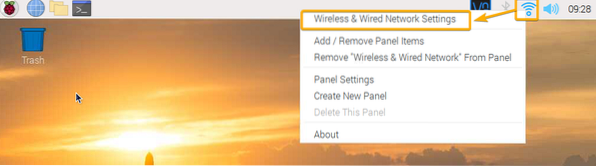
Уверете се, че интерфейс е избрано от падащото меню.
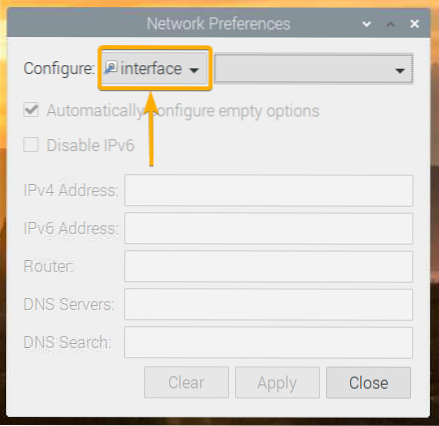
Щракнете върху празното падащо меню, както е отбелязано на екранната снимка по-долу.
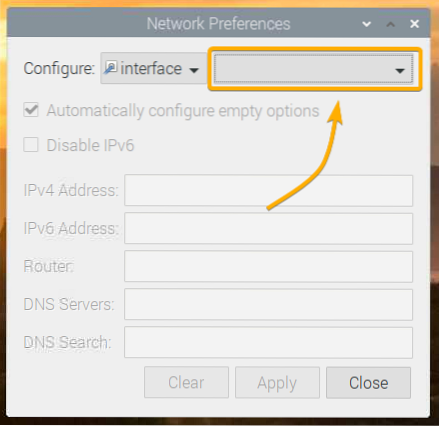
Изберете мрежовия интерфейс, който искате да конфигурирате.
ет0 - кабелният Ethernet мрежов интерфейс.
wlan0 - безжичния (Wi-Fi) мрежов интерфейс.
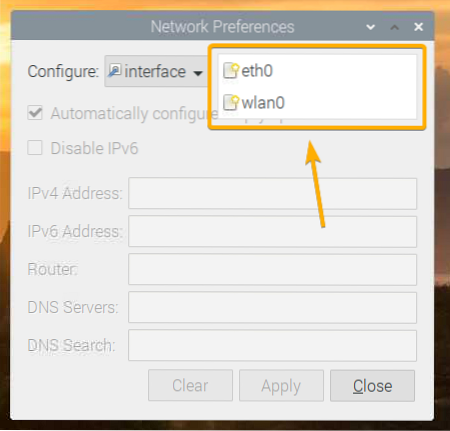
Да предположим, че искате да конфигурирате wlan0 Wi-Fi мрежов интерфейс на вашата система Raspberry Pi.
След като изберете мрежовия интерфейс, който искате да конфигурирате, трябва да видите следния прозорец.
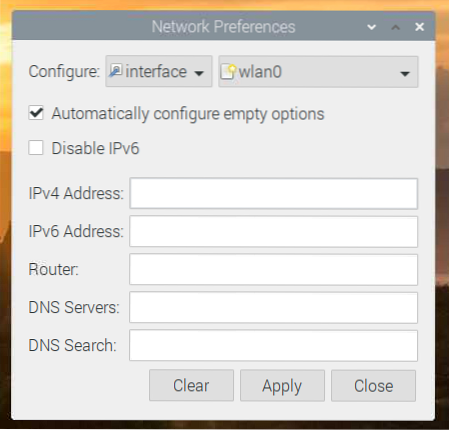
Въведете желания от вас статичен IP адрес, адрес на шлюз (рутер), адрес на DNS сървър и т.н.
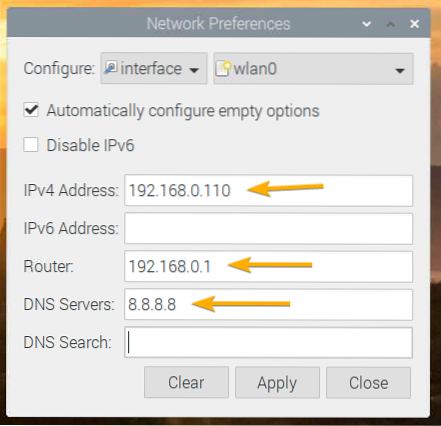
Ако искате, можете също да въведете IP адреса в нотация на CIDR, например 192.168.0.110/24. Тук, 24 е дължината на маската на подмрежата. 24 е еквивалентно на маската на подмрежата 255.255.255.0.
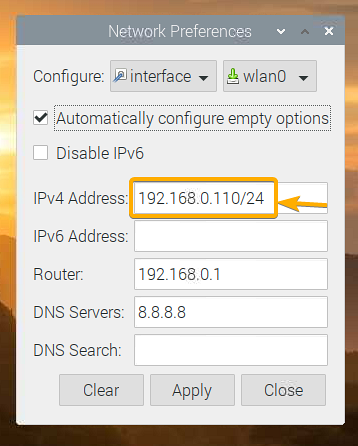
За да добавите множество адреси на DNS сървър, просто ги отделете с интервал, както е показано на екранната снимка по-долу.
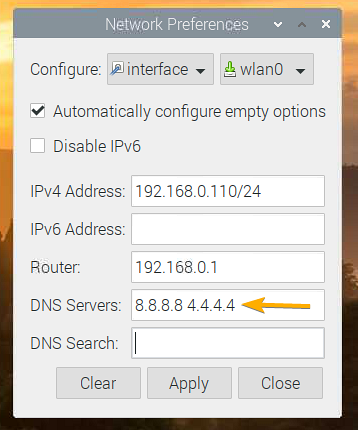
Ако знаете само IP адреса, който искате да зададете, и нищо друго за вашата домашна или офис мрежа, след това изберете Автоматично конфигуриране на празни опции ще поиска мрежова конфигурация от DHCP сървър и ще конфигурира само мрежовата информация, която не сте посочили тук.
Ако знаете цялата необходима информация за мрежата, препоръчвам ви да премахнете отметката Автоматично конфигуриране на празни опции, тъй като това елиминира необходимостта от DHCP сървър в мрежата.
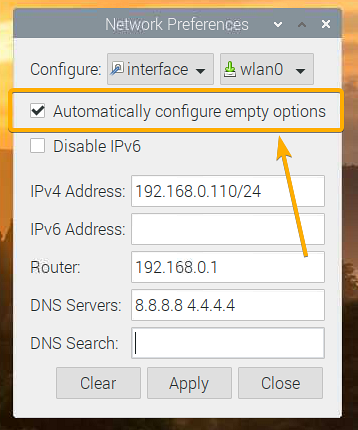
Ако не се нуждаете от IPv6, проверете Деактивирайте IPv6 опция.
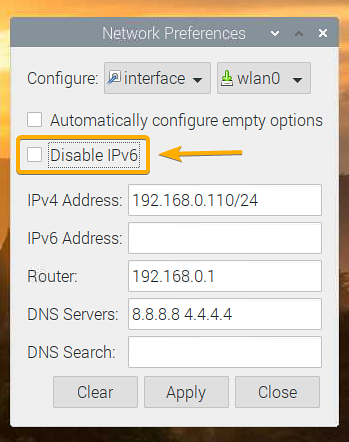
След като приключите, щракнете Приложи.
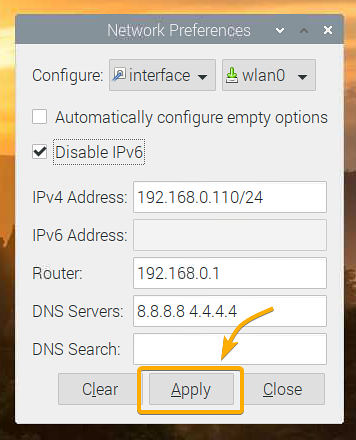
След това щракнете Близо за да излезете от Мрежови предпочитания прозорец.
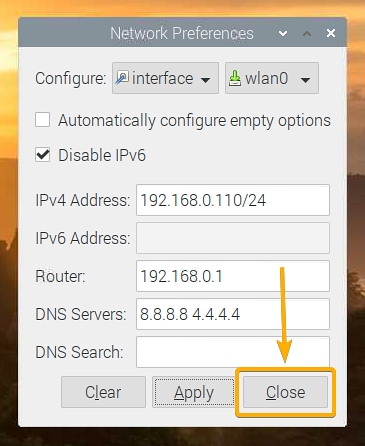
За да влязат в сила промените, рестартирайте системата си Raspberry Pi със следната команда:
$ sudo рестартиране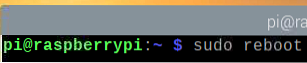
След като вашият Raspberry Pi стартира, желаният ви статичен IP адрес трябва да бъде зададен в желания от вас мрежов интерфейс.
Можете да потвърдите това със следната команда:
$ ip a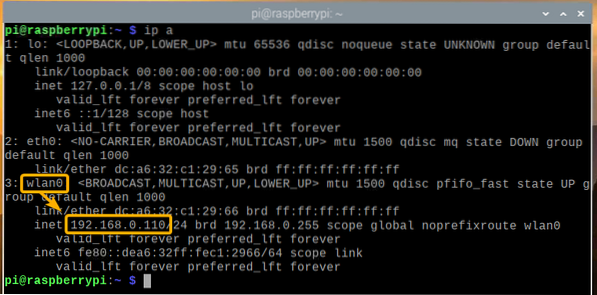
Конфигуриране на статични IP адреси чрез командния ред
Ако използвате минималната версия на Raspberry Pi OS (без графична работна среда) на вашия Raspberry Pi, тогава няма да имате достъп до никакви графични инструменти за конфигуриране на статични IP адреси, както е показано в по-ранен раздел на тази статия.
Не се притеснявайте! От командния ред, конфигуриране на статичен IP адрес на кабела (ет0) или безжичен (wlan0) мрежовият интерфейс на вашата система Raspberry Pi е много лесен. В този раздел ще ви покажа как да направите точно това.
Първо отворете dhcpcd.конф конфигурационен файл с нано текстов редактор, както следва:
$ sudo nano / etc / dhcpcd.конф
За да конфигурирате статичен IP адрес за безжичния (Wi-Fi) мрежов интерфейс (wlan0), добавете следните редове в края на файла.
интерфейс wlan0статичен ip_address = 192.168.0.110/24
статични рутери = 192.168.0.1
статични имена на сървъри на домейн = 8.8.8.8 4.4.4.4
статично търсене на домейн =
noipv6
ЗАБЕЛЕЖКА: Направете необходимите корекции на конфигурацията (i.д., промяна на IP адрес, промяна на адрес на рутер / шлюз, промяна на DNS сървъри) в зависимост от желаната конфигурация на мрежата.
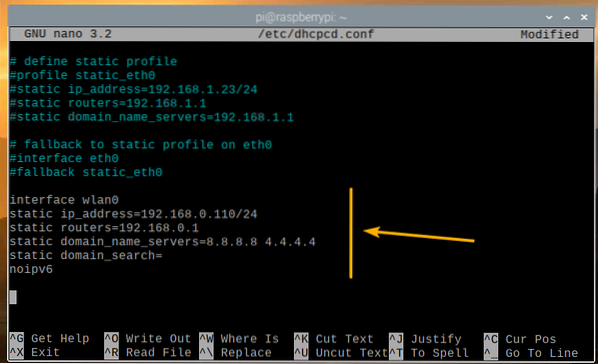
За да конфигурирате статичен IP адрес за кабелния Ethernet мрежов интерфейс (ет0), добавете следните редове в края на файла.
интерфейс eth0статичен ip_address = 192.168.0.111/24
статични рутери = 192.168.0.1
статични имена на сървъри на домейн = 8.8.8.8 4.4.4.4
статично търсене на домейн =
noipv6
ЗАБЕЛЕЖКА: Направете необходимите корекции на конфигурацията (i.д., промяна на IP адрес, промяна на адрес на рутер / шлюз, промяна на DNS сървъри) в зависимост от желаната конфигурация на мрежата.
След като приключите, натиснете
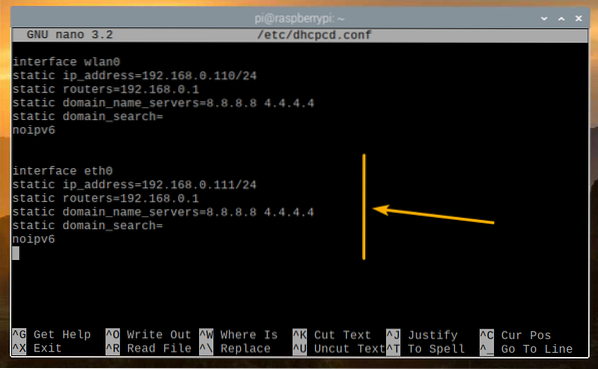
За да влязат в сила промените в мрежовата конфигурация, рестартирайте Raspberry Pi със следната команда:
$ sudo рестартиране
След като вашият Raspberry Pi стартира, желаният ви статичен IP адрес трябва да бъде зададен в желания от вас мрежов интерфейс.
Можете да потвърдите това със следната команда:
$ ip a
Заключение
Тази статия ви показа как да настроите статичен IP адрес на кабелния и безжичен (Wi-Fi) мрежов интерфейс на вашата Raspberry Pi система, работеща с Raspberry Pi OS. Показах както графичния метод, така и метода на командния ред за конфигуриране на статичен IP адрес в Raspberry Pi.
 Phenquestions
Phenquestions


